Oglas
Ok, priznam - včasih večopravilno premalo, in premalo učinkovito. Imam približno sedem različnih računov POP e-pošte, v katere se prijavljam večkrat na dan, da preverim e-pošto. Eden od razlogov, da ne uporabljam enega e-poštnega odjemalca za vse te račune, je, ker ne želim prenesti vseh teh e-poštnih sporočil v svoj prenosnik. Če ste kot jaz, potrebujete preprost način, da veste, kdaj pride pomembno sporočilo. Najboljša rešitev za takšno opozorilo je POP Peeper.
Kako vas lahko POP Peeper naredi bolj produktivnega
Pomislite na vse e-poštne račune, ki jih imate. Verjetno imate pri svojem ponudniku internetnih storitev e-poštni račun, verjetno pa imate tudi enega ali več računov Gmail, Yahoo, AOL ali Hotmail. Nekateri imajo od 5 do 10 e-poštnih računov ali več, in ostati na vseh teh računih je lahko dolgočasno in dolgotrajno. Tu lahko POP Peeper prihrani dan.
POP Peeper je vsiljiva brezplačna storitev obveščanja po e-pošti, ki deluje v vaši opravilni vrstici Windows in uporablja le zelo majhen odtis pomnilnika. V marsičem je podoben vašemu standardnemu e-poštnemu odjemalcu, vendar ga lahko nastavite samo kot obvestilno storitev, kjer samo preverja
vse vaših e-poštnih računov in vas opozori, kdaj in kam pride e-poštno sporočilo.Nastavitev POP Peeper je zelo hiter in enostaven postopek. Lahko ga konfigurirate za branje e-poštnih sporočil iz POP3, IMAP ali enega od številnih podprtih računov spletne pošte. V tem priročniku bom opisal tri scenarije, ki jih veliko uporabljam, POP3, prilagojene POP3 Gmail račune in Yahoo spletni račun.
Nastavitev POP3: konfiguriranje računa POP3 s POP Peeper
Nastavitev e-poštnega računa POP3 na POP Peeper je le stvar izpolnjevanja dveh majhnih zaslonov, vrednih informacij, in ste končali. Samo vstavite osnovne podatke za vhodne in odhodne poštne strežnike, na primer spodaj, kjer sem nastavil svoj račun POP3 za e-poštna sporočila RealityUncovered.

Očitno boste morali vedeti svoj POP3 strežnik, ime in geslo za prijavo, pa tudi, ali je račun nastavljen s SSL ali ne. Če teh odgovorov ne poznate, se posvetujte s skrbnikom, ki je za vas nastavil e-poštni račun. Prav tako boste opazili barvno polje na desni strani nastavitve računa - to bo obarvalo vsa sporočila iz tega posebnega vira.
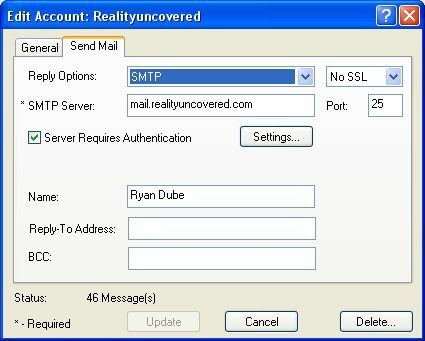
Nastavitev odhodne SMTP vam omogoča, da na POP Peeper odgovarjate na e-poštna sporočila. Če pa želite samo uporabiti POP Peeper kot storitev za obveščanje po e-pošti, to res ni potrebno. Če pa se ne želite truditi odpirati e-poštnega odjemalca ali računa za spletno pošto, če želite odgovoriti, lahko tukaj vstavite svoje odhodne podatke SMTP.
Gmail POP3: Konfiguriranje Gmail računa s POP Peeper
Ko vam nekdo zagotovi prilagojen Gmail račun za organizacijo, za katero delate, ne deluje kot običajni Gmail račun. To so prilagojeni računi, do katerih lahko dostopate tako, da v Gmailovem nabiralniku omogočite nastavitev POP3. Najprej se prijavite v Gmail račun, kliknite »Nastavitve« in nato »Posredovanje in POP / IMAP«. V tem razdelku lahko omogočite dostop do svoje pošte prek POP dostopa.
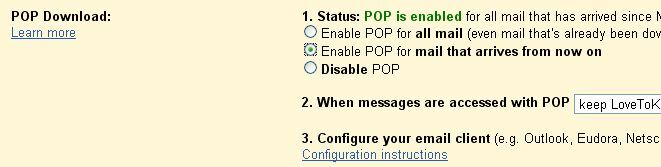
Ko omogočite POP v svojem Gmail računu, lahko svoj račun v POP Peeper nastavite tako, kot bi to storili z običajnim računom POP3.
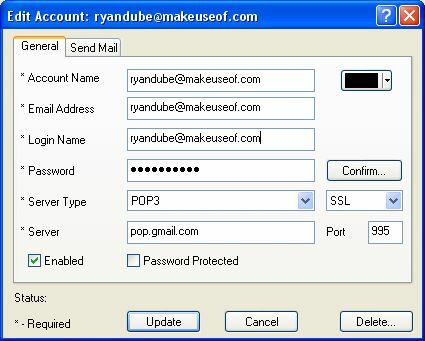
Za Gmail je strežnik dohodne pošte pop.gmail.com, odhodni pa smtp.gmail.com. Ne pozabite uporabiti polni e-poštni naslov kot svoje prijavno ime.
Brezplačni računi Webmail: Nastavitev Yahoo, Hotmail, Gmail in drugih s POP Peeper
Če imate brezplačen račun za spletno pošto (ali več), kot so Yahoo, Hotmail in drugi, nastavitev dostopa do teh računov prek POP Peeper ne bi mogla biti lažja. Ta aplikacija podpira dostop do dolgega seznama brezplačnih spletnih e-poštnih storitev. Vse kar morate storiti je, da izberete storitev, vnesete podatke o svojem računu in programska oprema se bo takoj integrirala z vašim spletnim računom.
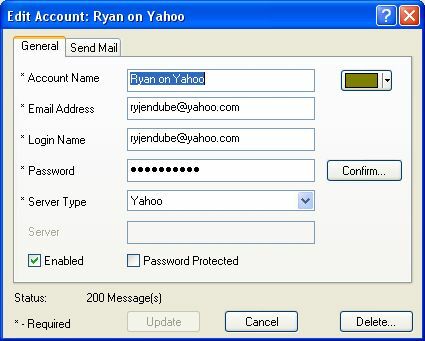
Spet obarvajte vir in zlato ste. Res ni nič lažje od tega.
Konfiguriranje obvestil, dostopa do e-pošte in drugih funkcij
Ko imate pripravljen POP Peeper, da opravi pregled vašega dolgega seznama e-poštnih računov, morate samo nastaviti to, da se bo aplikacija tako obnašala, kot želite. Obstaja veliko funkcij, ki jih lahko prilagodite, vendar so najpomembnejši elementi, ki jih želite nastaviti, če želite aplikacije, ki jih lahko zaženete čim učinkoviteje, so nastavitve shranjevanja, interval ankete in obvestila opcije.
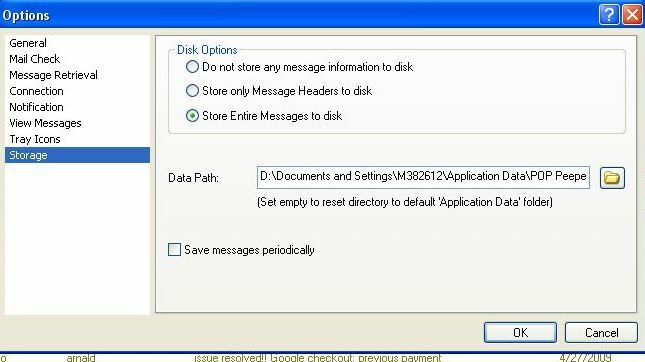
Aplikacijo lahko konfigurirate tako, da nalaga le glave sporočil in ne shrani sporočila na disk. To je najboljša možnost, če želite samo obvestilo in aplikacije raje ne uporabljate kot svojega poštnega odjemalca.
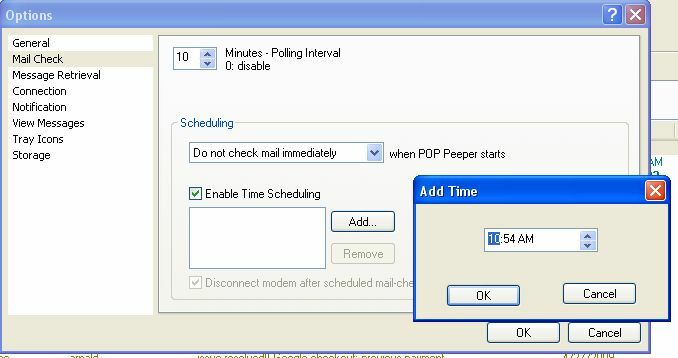
Nato nastavite, kako pogosto želite, da se aplikacija ustavi in anketirate vse svoje e-poštne račune. Druga možnost je, da lahko "Omogočite časovno razporejanje časa", kar pomeni, da lahko nastavite, da aplikacija samo odhaja in opravi anketo v določenih obdobjih. Preverite svoj e-poštni naslov samo v času kosila? Nastavite POP Peeper, da bo šel ven in potegnil dol vsa vaša e-poštna sporočila.
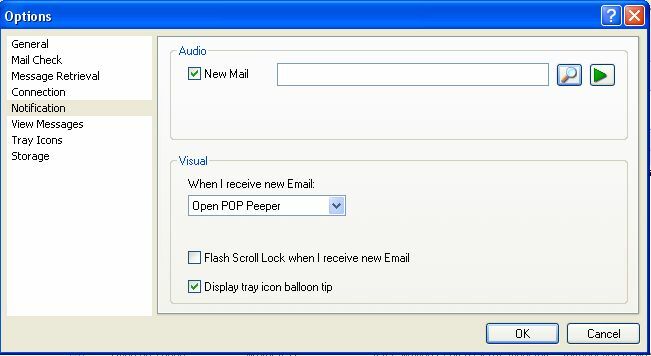
Moja najljubša funkcija POP Peeper je možnost nastavitve, kako vas obvešča, ko imate nova e-poštna sporočila. Lahko ga predvaja zvočno datoteko, utripa lučka Scroll Lock, prikaže balon z ikone pladnja in samodejno odpre aplikacijo. Nastavite stopnjo obvestila, ki ga želite, da se vam ne bo zdelo preveč nadležno, ko poskušate delati.
Vaš Center za nadzor e-pošte
Uporaba POP Peeper je zelo kul, ko imate vse svoje račune nastavljene iz celega spleta. To je najboljši način za utrditev tistih deset e-poštnih računov, ki jih nenehno pozabljate preveriti. Zdaj nikoli več ne boste zgrešili drugega e-poštnega sporočila.
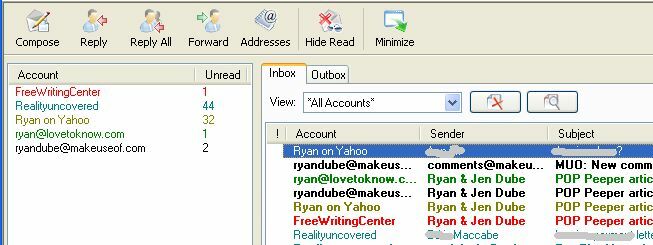
Kul v tem "nadzornem centru" za vse vaše e-poštne račune je, da si lahko ogledate vse e-poštna sporočila na enem mestu, barvno kodirana po računu ali pa lahko izberete določen račun, na katerega se želite osredotočiti naprej. Možnost je vaša. Ne glede na to, ali ga uporabljate, bo POP Peeper poskrbel, da boste takoj seznanjeni s trenutkom, ko vam bo kdo poslal drugo e-poštno sporočilo na tisti nejasni e-poštni račun, ki ga skoraj nikoli več ne uporabljate. Zdaj lahko vse spremljate na enem priročnem mestu.
Ali imate svoje metode upravljanja številnih e-poštnih računov? Delite svoje tehnike v spodnjem razdelku s komentarji.
Ryan ima diplomo iz elektrotehnike. 13 let je delal v avtomatizacijskem inženiringu, 5 let v IT, zdaj pa je inženir Apps. Nekdanji glavni urednik MakeUseOf je govoril na nacionalnih konferencah o vizualizaciji podatkov in je bil predstavljen na nacionalni televiziji in radiu.